PPT中將圖片裁剪成橢圓形狀的方法教程
時間:2023-03-06 11:23:09作者:極光下載站人氣:1924
powerpoint演示文稿是一款我們都非常熟悉的辦公軟件,在需要編輯和制作幻燈片時,我們通道都會選擇使用該軟件。在PowerPoint演示文稿中制作幻燈片時,我們經常會插入一些圖片,插入后可以適當進行基礎的編輯和調整,比如我們可以將圖片設置為橢圓形等等形狀。那小伙伴們知道PowerPoint演示文稿中將圖片制作成橢圓形狀的具體操作步驟嗎,其實操作步驟時非常簡單的。我們可以通過多種方法進行操作,小編這里為小伙伴們介紹兩種操作方法,小伙伴們可以都嘗試操作一下。接下來,小編就來和小伙伴們分享具體的操作步驟了,有需要或者是有興趣了解的小伙伴們快來和小編一起往下看看吧!
操作步驟
第一步:點擊打開PPT,在“插入”選項卡中點擊“圖片”按鈕后導入圖片;
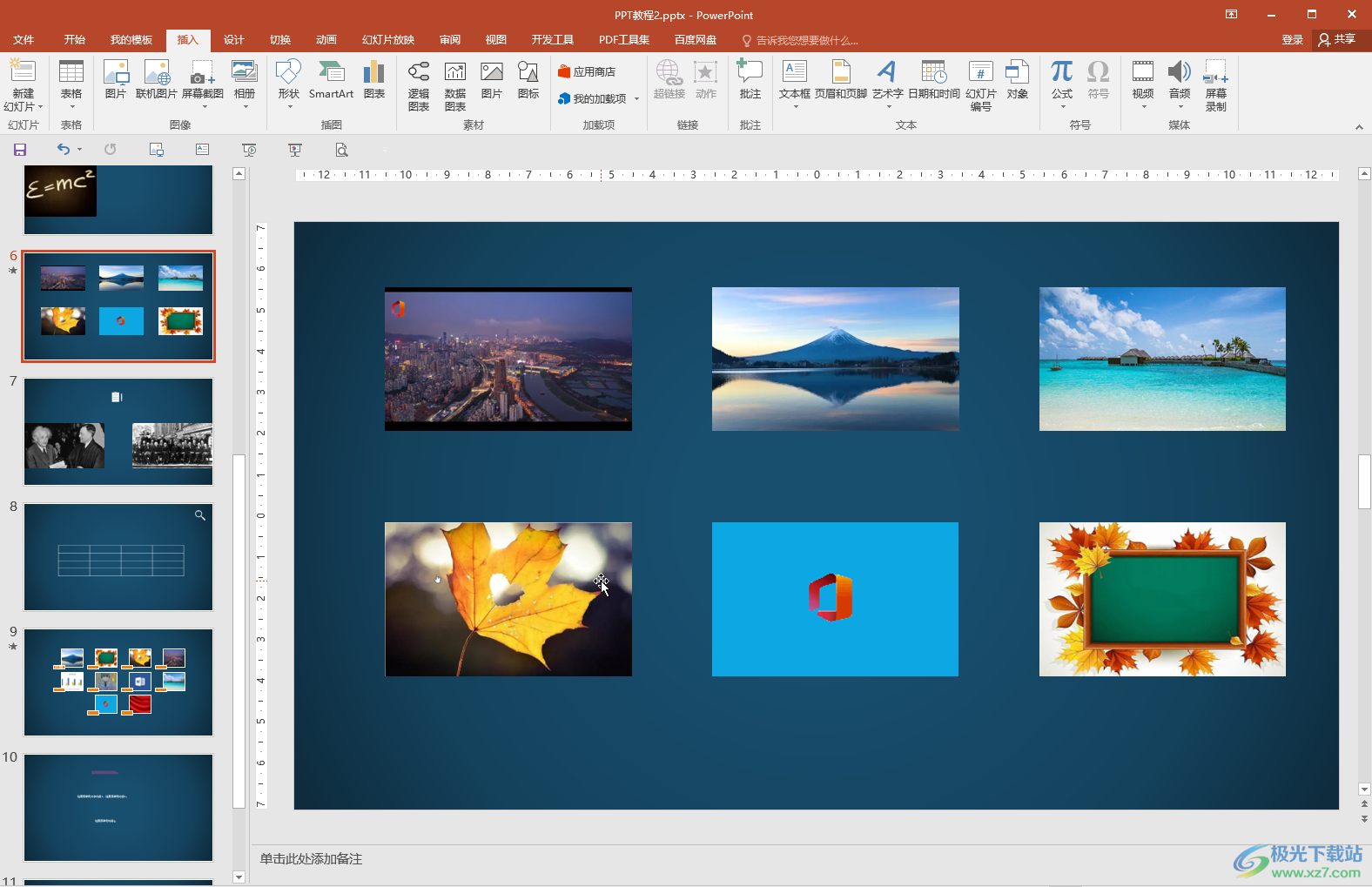
第二步:方法1.點擊選中圖片在自動出現的“圖片工具”下點擊“格式”,然后點擊如圖所示的“其他”圖標后在子選項中選擇一個橢圓樣式效果就可以了;

第三步:方法2.在“格式”下點擊“裁剪”——“裁剪為形狀”,然后點擊選擇如圖所示的橢圓形;
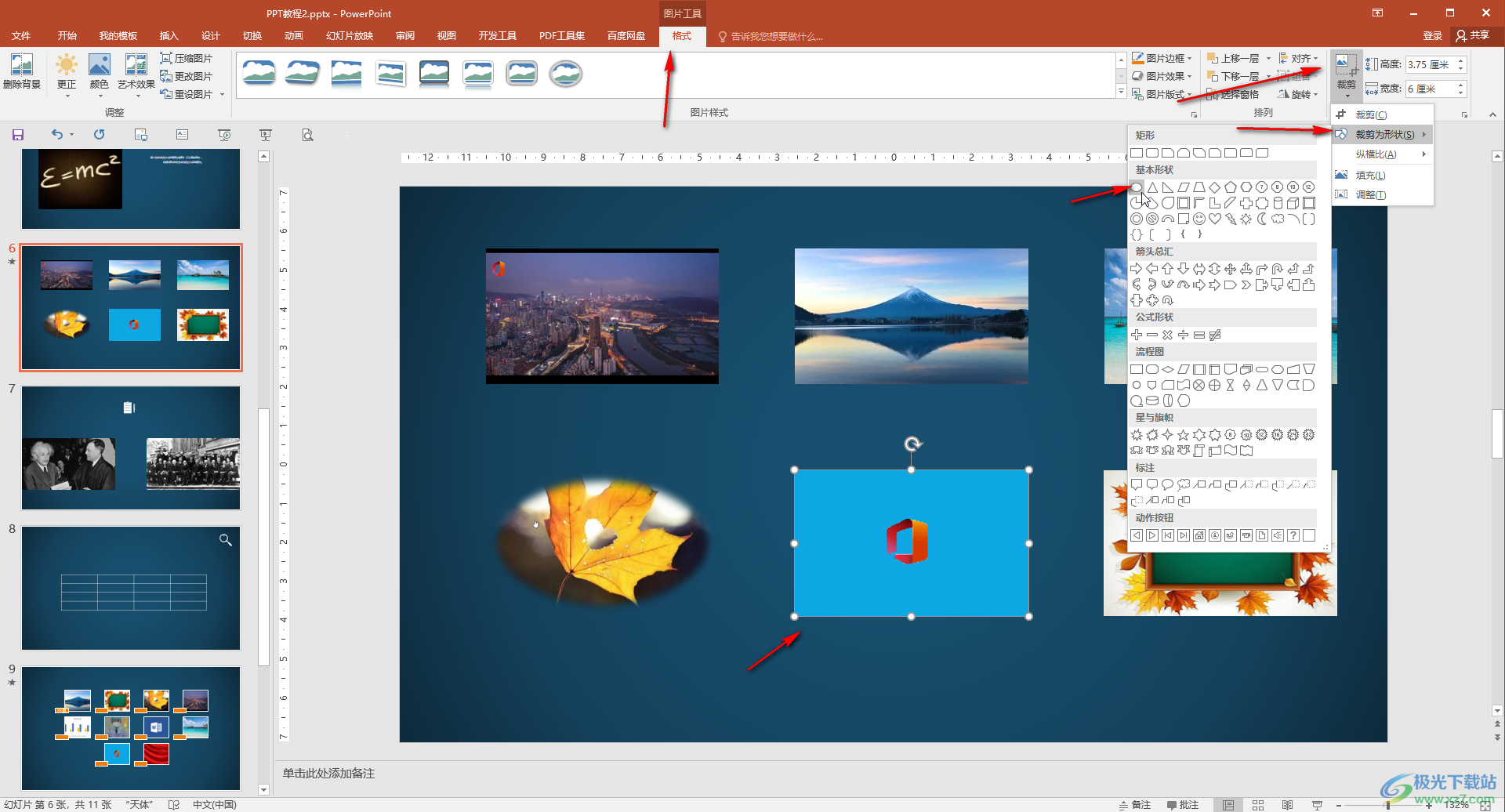
第四步:就可以看到自動裁剪為橢圓形了;
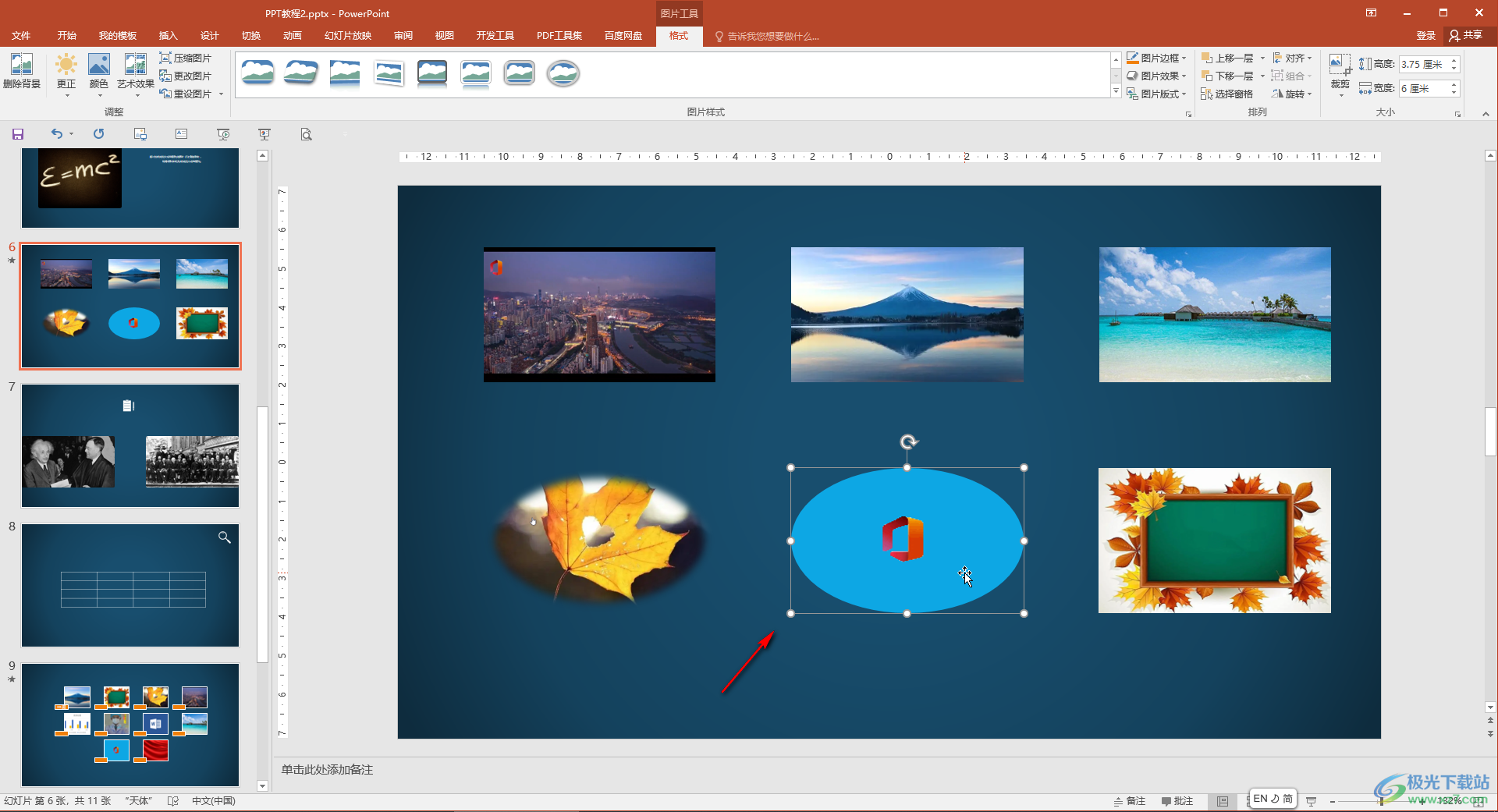
第五步:點擊“裁剪”下的“填充”或者“調整”按鈕還可以拖動調整橢圓的形狀。
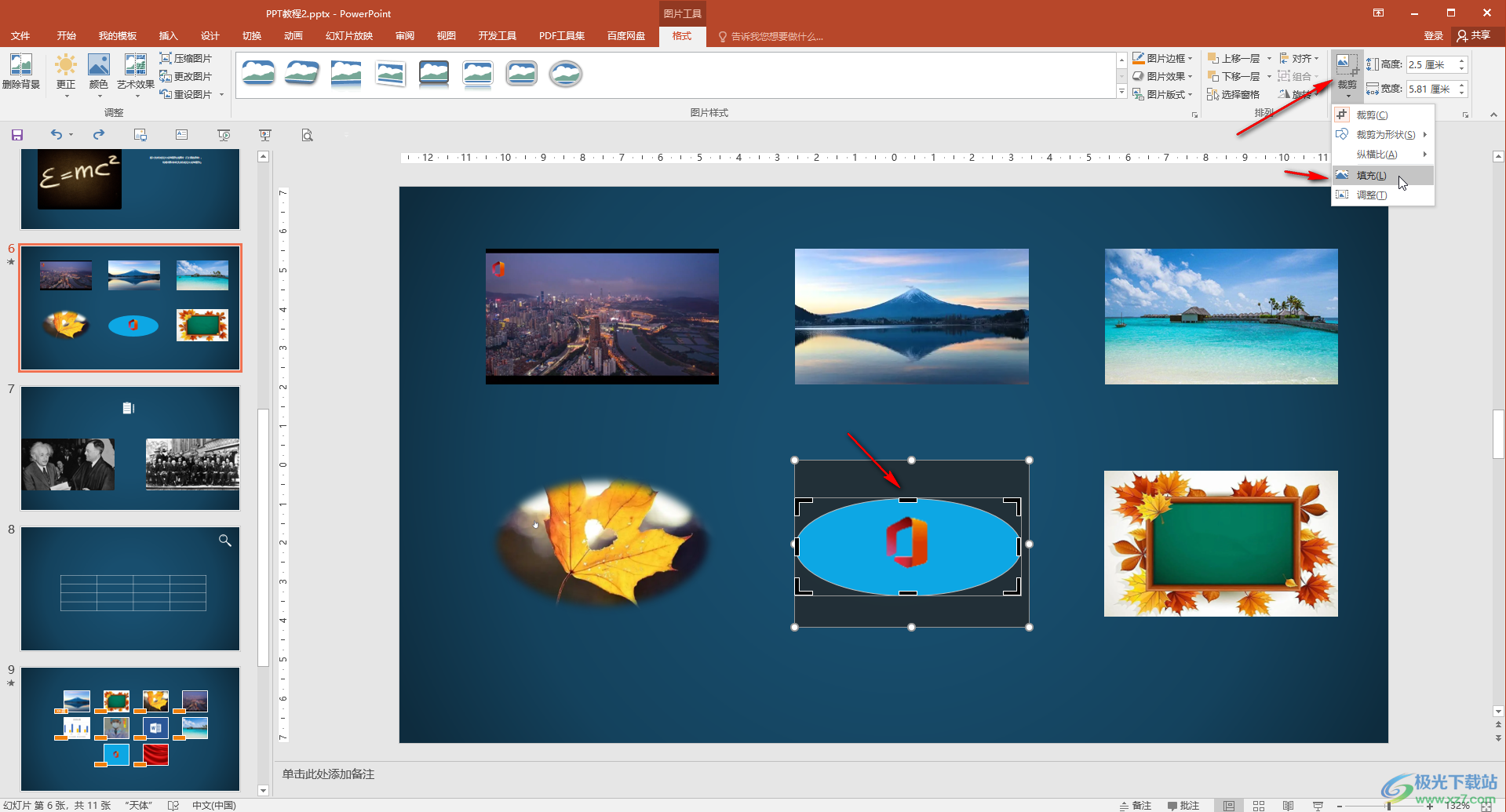
以上就是PowerPoint演示文稿中將圖片裁剪為橢圓形狀的方法教程的全部內容了。以上兩種方法操作起來都是非常簡單的,小伙伴們可以分別進行嘗試。

大小:60.68 MB版本:1.1.2.0環境:WinAll, WinXP, Win7
- 進入下載
相關推薦
相關下載
熱門閱覽
- 1百度網盤分享密碼暴力破解方法,怎么破解百度網盤加密鏈接
- 2keyshot6破解安裝步驟-keyshot6破解安裝教程
- 3apktool手機版使用教程-apktool使用方法
- 4mac版steam怎么設置中文 steam mac版設置中文教程
- 5抖音推薦怎么設置頁面?抖音推薦界面重新設置教程
- 6電腦怎么開啟VT 如何開啟VT的詳細教程!
- 7掌上英雄聯盟怎么注銷賬號?掌上英雄聯盟怎么退出登錄
- 8rar文件怎么打開?如何打開rar格式文件
- 9掌上wegame怎么查別人戰績?掌上wegame怎么看別人英雄聯盟戰績
- 10qq郵箱格式怎么寫?qq郵箱格式是什么樣的以及注冊英文郵箱的方法
- 11怎么安裝會聲會影x7?會聲會影x7安裝教程
- 12Word文檔中輕松實現兩行對齊?word文檔兩行文字怎么對齊?
網友評論